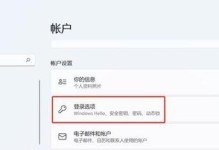在安装操作系统时,使用U盘来安装Windows7系统可以更加方便快捷。本文将详细介绍如何使用U盘来安装Windows7系统,并针对联想电脑进行操作演示。

一、准备工作及注意事项
1.确认联想电脑的硬件配置和系统要求
2.确保U盘容量足够大(建议至少16GB)
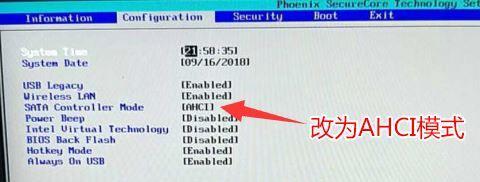
3.备份重要数据以防意外丢失
4.关闭所有不必要的程序和应用
二、下载Windows7系统镜像文件
1.打开浏览器,进入微软官网
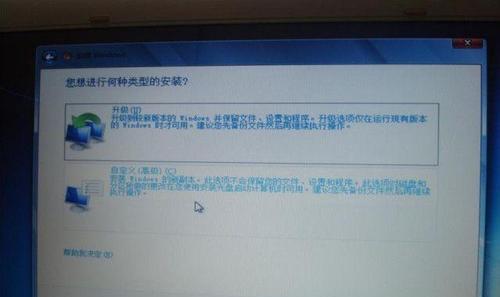
2.在下载中心搜索Windows7系统镜像文件并下载
3.确认下载完成后,将镜像文件保存到指定位置
三、制作启动U盘
1.连接U盘到电脑上,并确保U盘上没有重要数据
2.打开一个可信赖的U盘制作工具,如Rufus
3.选择U盘所在的驱动器,然后选择已下载好的Windows7镜像文件
4.根据需要设置分区格式和文件系统,然后点击开始制作按钮
5.等待制作完成,制作成功后拔出U盘
四、设置联想电脑的启动顺序
1.将制作好的启动U盘插想电脑的USB接口
2.开机时按下F12或者其他快捷键进入启动菜单
3.在启动菜单中选择U盘为首选启动设备
4.保存设置并重启电脑
五、开始安装Windows7系统
1.电脑重启后,会自动从U盘启动
2.进入Windows7安装界面后,选择语言和地区等设置
3.点击“安装”按钮开始安装过程
4.接受许可协议并选择“自定义(高级)”安装类型
5.选择要安装的磁盘分区并进行格式化
6.等待安装过程完成,电脑会自动重启
六、完成系统安装和设置
1.安装完成后,根据提示完成基本设置,如用户名、密码等
2.进入桌面后,安装必要的驱动程序和更新补丁
3.根据个人需求安装其他软件和设置个性化选项
通过使用U盘来安装Windows7系统,可以避免繁琐的光盘安装流程,并且更加便捷。只需要准备一个大容量的U盘,按照以上步骤进行操作,即可轻松完成安装。注意在整个过程中仔细操作,以免造成数据丢失或系统损坏。祝您成功安装Windows7系统!